Для того щоб пронумерувати сторінки в MS Word, необхідно перейти на вкладку "Вставка" розділ "Колонтитули" вставка номерів сторінок.
Раніше нами була розглянута проста нумерація сторінок, а також випадки, коли необхідно повернути номер на 90 градусів. Таке буває необхідно, коли одна зі сторінок тексту знаходиться в альбомної орієнтації.
Тому, якщо вам необхідно поставити простий номер мул просто поставити номер, тоді слід прочитати цей матеріал.
У цій статті розглянемо складання складних номерів сторінок, наприклад, поставити номер: 1а, 10-б, або на початку буква, а потім цифра: А-1, Б-13.
Як же поставити складний номер.
Для цього нам знадобитися команда "Формат номерів сторінок ..." групи "колонтитули" вкладки "конструктор".
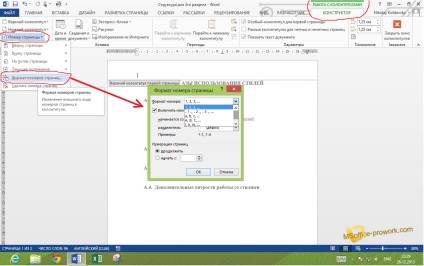
Тут існує можливість включення номера глави в формат номера сторінки. Найпростішим варіантом буде вибрати в якості додаткового номера букву.
Де складові номера зручно використовувати.
При написанні наукових праць частина інформації може розміщуватися в доповненнях, які, відповідно до стандарту називають буквами, наприклад, додаток "А", "Б". Тоді номера сторінок будуть: А-1, А-2 і т.д. або Б-1, Б-2 і т.д. відповідно.
Іноді, може знадобитися пронумерувати сторінки в рамках певних розділів: 1-1, 1-2, 1-3 і т.д. В цьому випадку, також буде корисно скористатися розширеної нумерацією сторінок.
Оскільки для розширеної нумерації сторінок необхідно використовувати стилі рівня Тема, то дуже рекомендується ознайомитися з матеріалом по створенню структури текстового документа.
Для початку слід змінити стиль Заголовок 1 відповідно до настройками основного тексту. Встановити стиль шрифту, його розмір і т.д.
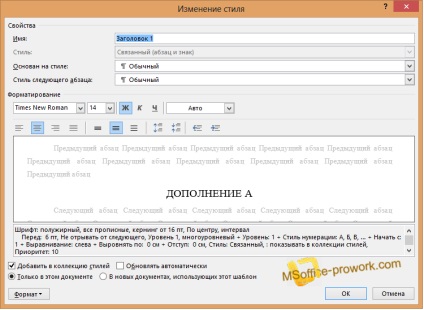
Наступним етапом буде прив'язка створеного стилю до певного рівня в багаторівневому списку.
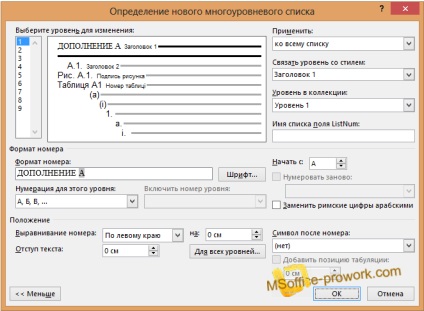
Детальний розбір багаторівневого списку і зв'язок рівнів списку зі стилями розглянуто в цьому матеріалі.
А результат виконаної роботи з розширеною нумерацією сторінок представлений на малюнку нижче.
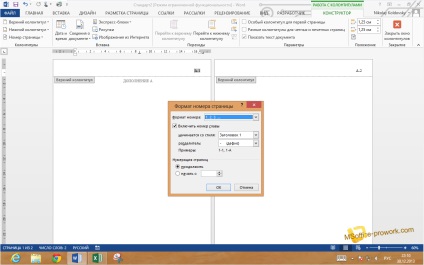
На жаль, вставка складних номерів працює тільки з попередньо встановленими стилями рівня "Тема". Якщо створити власний стиль рівня "Тема", то використовувати його для складних номерів буде неможливо. Рятує ситуацію можливість прив'язувати стиль до будь-якого з встановлених стилів рівня "Тема" від першого до дев'ятого.